▷ Как создать USB-накопитель Dell для восстановления для Windows 10 ◁
Вам необходимо переустановить операционную систему Windows 10 на компьютере Dell из-за замены жесткого или твердотельного диска, проблем с запуском или любой другой проблемы? Хотите подготовить USB-носитель восстановления Dell для Windows 10? В этом руководстве мы расскажем вам, как подготовить USB-носитель для восстановления Windows 10 от Dell.
На заре Windows 10 компания Dell предлагала услугу по загрузке ISO-образа восстановления Windows 10 для компьютеров Dell. Вам просто нужно ввести сервисный тег вашего компьютера, чтобы загрузить ISO-образ Windows 10. Но эта услуга больше не доступна. Служба была заменена возможностью подготовки USB-носителя для восстановления.

Примечательно, что Windows 10 также предлагает встроенную утилиту для подготовки носителя для восстановления. Инструкции см. в нашем руководстве по созданию USB-накопителя для восстановления Windows 10.
ИСПОЛЬЗУЙТЕ 1: Используйте это руководство только в том случае, если на вашем компьютере Dell предустановлена Windows 10.
ИСПОЛЬЗОВАНИЕ 2: Обратите внимание, что вы также можете использовать официальный инструмент создания носителя Windows 10 от Microsoft для загрузки ISO-образа Windows 10 и подготовки загрузочного USB-накопителя. Однако ISO-образ, загруженный с помощью средства создания носителя, не будет включать в себя все драйверы и программное обеспечение Dell, которые вы получите при переустановке Windows 10 с помощью носителя для восстановления Windows 10 от Dell. лучше подготовьте носитель для восстановления Dell Windows 10, а затем переустановите Windows 10 с его помощью.
Подготовьте USB-носитель для восстановления для Dell Windows 10
Итак, вот как подготовить USB-носитель для восстановления Windows 10 от Dell.
Пасо 1: Прежде всего вам необходимо загрузить и установить Dell OS Recovery Tool. Средство восстановления ОС помогает загрузить и подготовить USB-носитель для восстановления Dell Windows 10.
Обратите внимание, что средство восстановления операционной системы Dell совместимо с компьютерами всех OEM-производителей. Это означает, что вы можете установить его на любой компьютер.
Пасо 2: Подключите USB-накопитель емкостью более 16 ГБ к компьютеру и создайте резервную копию данных с USB-накопителя, поскольку они будут удалены.
Пасо 3: Запустите средство восстановления ОС. Введите сервисный тег вашего компьютера Dell, на котором необходимо переустановить Windows 10. Если вы установили средство восстановления ОС на компьютер Dell, на котором необходимо переустановить Windows 10, программное обеспечение автоматически удалит ваш компьютер и сервисный тег.
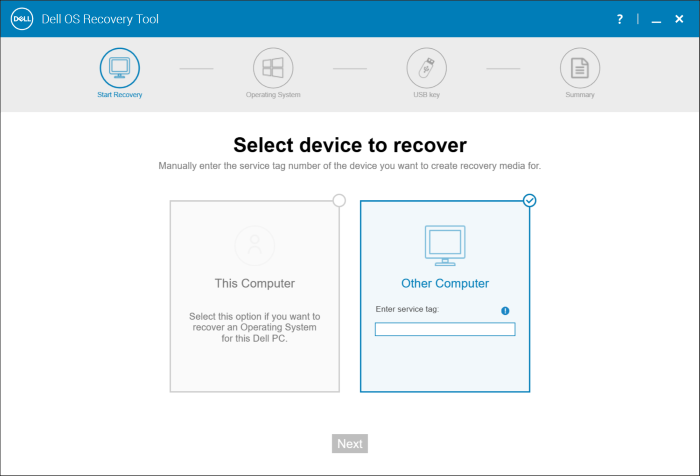
Пасо 4: Теперь вы увидите экран Выберите операционную систему . Здесь нажмите на ссылку Декаргар рядом с записью Windows 10, чтобы начать загрузку установочных файлов Windows 10.
Если у вас нет быстрого подключения к Интернету, загрузка необходимых файлов может занять несколько часов.
Пасо 5: После загрузки необходимых установочных файлов вам нужно будет выбрать USB-накопитель и нажать кнопку Запись операционной системы .
Пасо 6: Нажмите кнопку Ага когда появится диалоговое окно с предупреждением о необходимости отформатировать подключенный USB-накопитель и подготовить USB-носитель для восстановления Dell Windows 10.
Теперь вы можете использовать USB-носитель для восстановления Windows 10 Dell для переустановки Windows 10 на свой компьютер Dell. Помните, что носители восстановления нельзя использовать на компьютерах других OEM-производителей.
Наше руководство по созданию USB-носителя восстановления Lenovo для Windows 10 также может вас заинтересовать.